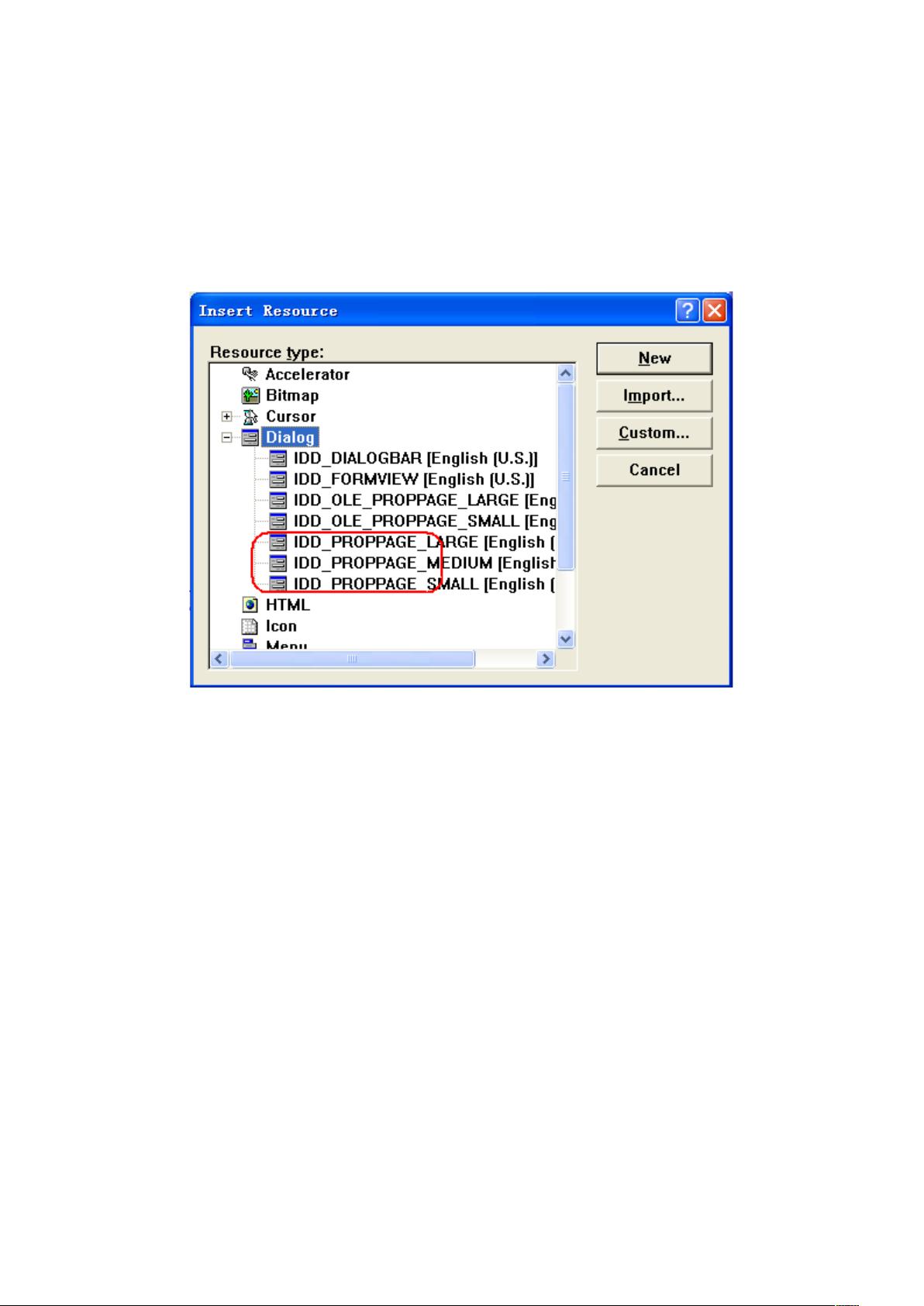MFC中属性页创建详解:步骤与控件设置
在Microsoft Foundation Classes (MFC) 中创建属性页是一个重要的任务,它允许开发者组织和管理复杂的对话框设置。以下是创建属性页的详细步骤:
1. **创建属性页**:
- 首先,通过`Insert->Resource`菜单选择PROPAGE类型的对话框资源,并点击`New`按钮,这样会生成一个新的属性页模板。
2. **添加控件**:
在生成的属性页中,可以添加所需的UI控件,如文本框、组合框或复选框,以便用户能够设置相关属性。
3. **定义属性页类**:
对于每个属性页,比如CProp1、CProp2等,创建一个新的类,继承自MFC的CPropertyPage基类。这样做可以封装特定属性的逻辑和界面。
4. **创建属性表单**:
使用`Insert->NewClass`创建一个名为CpropNewSheet的新类,以CPropertySheet为基础。在这个表单中,需要为每个属性页类定义成员对象,同时包含相应的头文件。
5. **集成属性页到属性表单**:
在CpropNewSheet的构造函数中,调用AddPage函数,将之前创建的属性页对象添加到属性表单中,实现它们的动态加载和切换。
6. **显示属性表单**:
在程序中实例化CpropNewSheet对象,并显示出来,这样用户就可以看到并操作属性页了。
7. **本地化和定制**:
在资源视图中,针对属性页的资源,右键单击后选择Properties,然后更改语言选项为中文,确保用户界面符合本地化需求。此外,可以调整字体,如将字体改为“宋体”。
8. **处理用户交互**:
用户点击“确定”时,属性页的模态对话框会返回IDOK;点击“取消”则返回IDCANCEL,这些事件通常会被处理来保存或忽略用户的更改。
以上就是在MFC中创建和管理属性页的关键步骤,通过这样的设计,可以构建出功能丰富的对话框,提高软件的易用性和可维护性。
2018-03-22 上传
2012-03-06 上传
2009-04-23 上传
2024-11-02 上传
2024-10-30 上传
2024-11-02 上传
2023-05-24 上传
2023-03-07 上传
2024-10-30 上传
yangzhidao
- 粉丝: 27
- 资源: 3
最新资源
- SSM Java项目:StudentInfo 数据管理与可视化分析
- pyedgar:Python库简化EDGAR数据交互与文档下载
- Node.js环境下wfdb文件解码与实时数据处理
- phpcms v2.2企业级网站管理系统发布
- 美团饿了么优惠券推广工具-uniapp源码
- 基于红外传感器的会议室实时占用率测量系统
- DenseNet-201预训练模型:图像分类的深度学习工具箱
- Java实现和弦移调工具:Transposer-java
- phpMyFAQ 2.5.1 Beta多国语言版:技术项目源码共享平台
- Python自动化源码实现便捷自动下单功能
- Android天气预报应用:查看多城市详细天气信息
- PHPTML类:简化HTML页面创建的PHP开源工具
- Biovec在蛋白质分析中的应用:预测、结构和可视化
- EfficientNet-b0深度学习工具箱模型在MATLAB中的应用
- 2024年河北省技能大赛数字化设计开发样题解析
- 笔记本USB加湿器:便携式设计解决方案